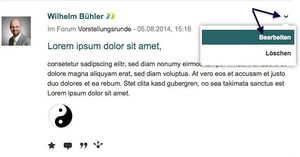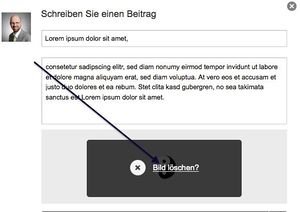Difference between revisions of "Help:Xing-Artikel Bild entfernen"
Jump to navigation
Jump to search
| Line 9: | Line 9: | ||
Seit Sommer 2014 bietet XING die Möglichkeit, in „neuen“ Gruppen Artikel mit Bildern zu posten. Das Bild lässt sich durch den Autor jederzeit wieder löschen. Nach dem Löschen kann auch ein neues Bild hochgeladen werden (wenn die Gruppenregeln das erlauben). |
Seit Sommer 2014 bietet XING die Möglichkeit, in „neuen“ Gruppen Artikel mit Bildern zu posten. Das Bild lässt sich durch den Autor jederzeit wieder löschen. Nach dem Löschen kann auch ein neues Bild hochgeladen werden (wenn die Gruppenregeln das erlauben). |
||
| − | [[File:Xing-Artikel-Bild-entfernen-1.jpg| |
+ | [[File:Xing-Artikel-Bild-entfernen-1.jpg|thumb|Maus oben rechts, dann Bearbeiten]] |
Um ein Bild zu löschen, klickt man mit der Maus den Haken ˇ rechts oben oberhalb des Artikeldatums an, der sichtbar wird, wenn man mit der Maus dorthin fährt. Dann klickt man auf „Bearbeiten”. |
Um ein Bild zu löschen, klickt man mit der Maus den Haken ˇ rechts oben oberhalb des Artikeldatums an, der sichtbar wird, wenn man mit der Maus dorthin fährt. Dann klickt man auf „Bearbeiten”. |
||
| + | <br style="clear:right;" /> |
||
| − | |||
| − | [[File:Xing-Artikel-Bild-entfernen-2.jpg| |
+ | [[File:Xing-Artikel-Bild-entfernen-2.jpg| thumb |Maus auf das Bild]] |
Nun mit der Maus mittig auf das Bild und es erscheint der Text „Bild löschen”. Den Anklicken und das Bild ist weg. |
Nun mit der Maus mittig auf das Bild und es erscheint der Text „Bild löschen”. Den Anklicken und das Bild ist weg. |
||
Revision as of 08:13, 6 August 2014
Notiz von Member:Wilhelm Bühler
- Zusammenfassung
- Anleitung zum Entfernen von Bildern aus eigenen XING-Artikeln
- Datum
- 2014-08-05 16:43
- Schlagworte
- Help:XING
Xing-Artikel: Bild entfernen
Seit Sommer 2014 bietet XING die Möglichkeit, in „neuen“ Gruppen Artikel mit Bildern zu posten. Das Bild lässt sich durch den Autor jederzeit wieder löschen. Nach dem Löschen kann auch ein neues Bild hochgeladen werden (wenn die Gruppenregeln das erlauben).
Um ein Bild zu löschen, klickt man mit der Maus den Haken ˇ rechts oben oberhalb des Artikeldatums an, der sichtbar wird, wenn man mit der Maus dorthin fährt. Dann klickt man auf „Bearbeiten”.
Nun mit der Maus mittig auf das Bild und es erscheint der Text „Bild löschen”. Den Anklicken und das Bild ist weg.